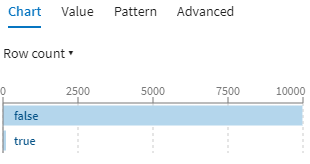Filtrer les valeurs correspondantes
À présent que vous savez quelles lignes correspondent à l'expression régulière, vous pourrez toutes les récupérer en créant un filtre sur cette nouvelle colonne.
Procédure
Résultats
Cette page vous a-t-elle aidé ?
Si vous rencontrez des problèmes sur cette page ou dans son contenu – une faute de frappe, une étape manquante ou une erreur technique – dites-nous comment nous améliorer !